Ενώ τα νέα είναι διάχυτα ότι τα Windows 11 θα αποκτήσουν σύντομα το Weather Widget με λειτουργία drag and drop, αυτά που έχουν εγγραφεί στο πρόγραμμα προεπισκόπησης Windows Insider ενδέχεται να βρουν το εικονίδιο καιρού στην αριστερή πλευρά του Γραμμή εργασιών. Όπως λένε τα νέα, μόλις ολοκληρωθεί η δοκιμή του γραφικού στοιχείου καιρού, η Microsoft σκοπεύει να κυκλοφορήσει τη σταθερή έκδοση που θα είναι διαθέσιμη μέσω των Windows Updates.
Εν τω μεταξύ, εάν είστε εγγεγραμμένος στο κανάλι προγραμματιστών του προγράμματος Windows Insider, υπάρχουν ορισμένες από τις λειτουργίες της γραμμής εργασιών που μπορείτε να δοκιμάσετε και περιλαμβάνουν το γραφικό στοιχείο καιρού. Ακριβώς όπως η λειτουργία "Νέο και ενδιαφέροντα" στα Windows 10, τα Windows 11 συνοδεύονται από ορισμένα ενσωματωμένα γραφικά στοιχεία όπως το Ημερολόγιο του Outlook, Καιρός, Φωτογραφίες, Αθλητισμός, Οικογενειακή Ασφάλεια, Συμβουλές, Λίστα παρακολούθησης κ.λπ.
Ωστόσο, δεν αρέσει σε κάθε χρήστη να εμφανίζεται το γραφικό στοιχείο καιρού στη γραμμή εργασιών και, ως εκ τούτου, επιθυμεί να αφαιρέσει το εικονίδιο καιρού από τη γραμμή εργασιών στον υπολογιστή Windows 11. Σε αυτήν την ανάρτηση, θα σας δείξουμε πώς να απενεργοποιήσετε ή να αφαιρέσετε το εικονίδιο καιρού από τη γραμμή εργασιών των Windows 11.
Πώς να απενεργοποιήσετε ή να αφαιρέσετε το γραφικό στοιχείο καιρού από τη γραμμή εργασιών των Windows 11
Αυτή η μέθοδος σάς βοηθά να απενεργοποιήσετε το εικονίδιο καιρού και να το αφαιρέσετε από τη γραμμή εργασιών στον υπολογιστή σας Windows 11 μέσω της εφαρμογής Ρυθμίσεις. Ας δούμε πώς:
Βήμα 1: Πάτα το Win + I τα πλήκτρα μαζί στο πληκτρολόγιό σας για να ξεκινήσετε το Ρυθμίσεις εφαρμογή.
Βήμα 2: Στο Ρυθμίσεις παράθυρο, κάντε κλικ στο Εξατομίκευση στην αριστερή πλευρά του τζαμιού.

Βήμα 3: Στη συνέχεια, πλοηγηθείτε στη δεξιά πλευρά του παραθύρου, κάντε κύλιση προς τα κάτω και κάντε κλικ στο Γραμμή εργασιών.
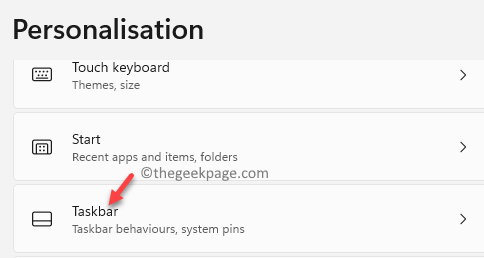
Βήμα 4: Τώρα, στο Γραμμή εργασιών σελίδα ρυθμίσεων, στη δεξιά πλευρά, μεταβείτε στο Widgets επιλογή και μετά μετακινήστε τον διακόπτη εναλλαγής προς τα αριστερά για να τον απενεργοποιήσετε.
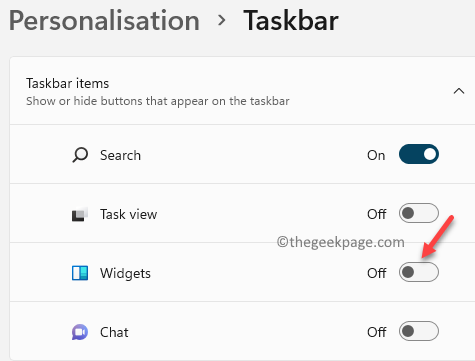
Τώρα, το γραφικό στοιχείο αφαιρείται από τη γραμμή εργασιών των Windows 11.
*Σημείωση - Εάν θέλετε να δείτε το εικονίδιο καιρού ξανά στη γραμμή εργασιών οποιαδήποτε στιγμή αργότερα, μπορείτε να ακολουθήσετε τα Βήματα 1 έως 3 και στη συνέχεια να μετακινήσετε το ρυθμιστικό δίπλα στα Γραφικά στοιχεία προς τα δεξιά για να το ενεργοποιήσετε.
Πώς να ενεργοποιήσετε ή να απενεργοποιήσετε το εικονίδιο του γραφικού στοιχείου χρησιμοποιώντας τον Επεξεργαστή Μητρώου
Εναλλακτικά, μπορείτε να ενεργοποιήσετε ή να απενεργοποιήσετε το εικονίδιο καιρού στη γραμμή εργασιών στον υπολογιστή σας με Windows 11 χρησιμοποιώντας τον Επεξεργαστή Μητρώου. Η επεξεργασία του μητρώου είναι λίγο δύσκολη, επομένως, δοκιμάστε αυτήν τη μέθοδο, μόνο εάν είστε αρκετά σίγουροι.
*Σημείωση - Πριν προχωρήσετε στην επεξεργασία των ρυθμίσεων μητρώου, βεβαιωθείτε ότι έχετε δημιουργήστε ένα αντίγραφο ασφαλείας των δεδομένων μητρώου, ώστε, σε περίπτωση που χάσετε δεδομένα κατά τη διάρκεια της διαδικασίας, να μπορούν να ανακτηθούν εύκολα.
Τώρα, ακολουθήστε τις παρακάτω οδηγίες για να ενεργοποιήσετε ή να απενεργοποιήσετε το γραφικό στοιχείο καιρού χρησιμοποιώντας τον Επεξεργαστή Μητρώου:
Βήμα 1: Πάτα το Win + R πλήκτρα πρόσβασης για να ανοίξετε το Εκτέλεση εντολής παράθυρο.
Βήμα 2: Στο Εκτέλεση εντολής πεδίο αναζήτησης, πληκτρολογήστε regedit και χτυπήστε Εισαγω να ανοίξει το Επεξεργαστής Μητρώου παράθυρο.

Βήμα 3: Στο Επεξεργαστής Μητρώου παράθυρο, μεταβείτε στην παρακάτω διαδρομή:
Υπολογιστής\HKEY_CURRENT_USER\Software\Microsoft\Windows\CurrentVersion\Explorer\Advanced
Τώρα, μεταβείτε στη δεξιά πλευρά του παραθύρου και αναζητήστε την τιμή DWORD – TaskbarDa.
Κάντε διπλό κλικ πάνω του.
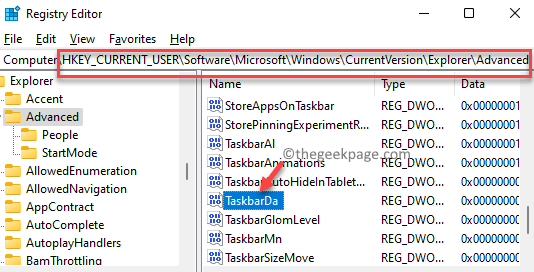
Βήμα 4: Αυτό θα ανοίξει το Επεξεργασία τιμής DWORD (32-bit). πλαίσιο διαλόγου για TaskbarDa.
Πλοηγηθείτε στο Δεδομένα αξίας και ορίστε την τιμή σε 0.
Τύπος Εντάξει για να αποθηκεύσετε τις αλλαγές και να βγείτε.
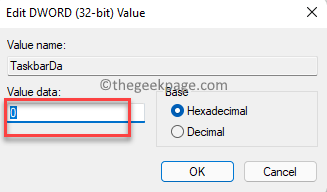
Κλείστε το Επεξεργαστής Μητρώου παράθυρο, επανεκκινήστε τον υπολογιστή σας και το εικονίδιο καιρού από τη γραμμή εργασιών των Windows 11 θα πρέπει να αφαιρεθεί.
*Σημείωση - Εάν θέλετε να ενεργοποιήσετε το εικονίδιο καιρού αργότερα, ακολουθήστε το Βήματα 1 διά μέσου 4 και μετά ρυθμίστε το Δεδομένα αξίας πεδίο για να 1.
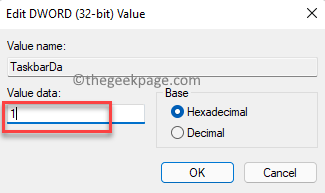
Αυτό θα προσθέσει το widget πίσω στη γραμμή εργασιών των Windows 11.


